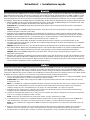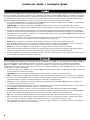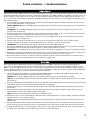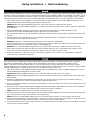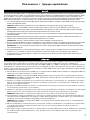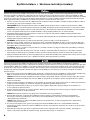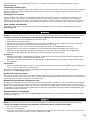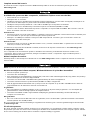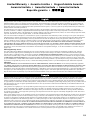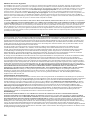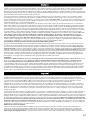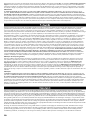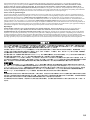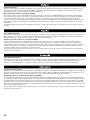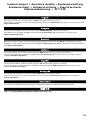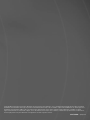Iomega POWER PRO RAID SYSTEM FIREWIRE Bedienungsanleitung
- Kategorie
- Externe Festplatten
- Typ
- Bedienungsanleitung
Dieses Handbuch eignet sich auch für

Power Pro RAID System
USB/FireWire
Quick Start Guide
Guide de démarrage rapide
Schnellstart-Handbuch
Guida di installazione rapida
Guía de instrucciones rápidas
Guia de uso rápido
Snel aan de slag
Snabbstartguide
Introduktion
Hurtigreferanse
Pikaopas
Οδηγός γρήγορης εκκίνησης
Stručná příručka
Wprowadzenie
Gyors útmutató
快速入門指南
Seite wird geladen ...

3
Schnellstart • Installazione rapida
Ihr Iomega Power Pro RAID-System ist bereits als RAID 5 vorkonfiguriert, da dies die beste Mischung aus Kapazität und
Datenredundanz bietet. Falls gewünscht, können Sie das Laufwerk auch für die Verwendung von RAID 0, RAID 0+1 oder
RAID 5+ Hotspare konfigurieren. Um optimale Ergebnisse zu erzielen empfiehlt Iomega, dass Sie entscheiden, welche
Volumekonfiguration für Sie am besten ist, und anhand dessen die Einstellungen vornehmen, bevor Sie das Laufwerk
anschließen. Die Änderung das RAID-Typs ist zeitaufwändig. Zudem werden sämtliche Daten auf dem Laufwerk gelöscht.
1. Wenn Sie RAID 5 für Ihr System nicht verwenden möchten, ändern Sie die RAID-Konfiguration und kehren Sie dann
zu den Anleitungen bezüglich der Anschlüsse auf dieser Seite zurück.
ACHTUNG! Wenn die RAID-Konfiguration geändert wird, werden alle im Iomega Power Pro-System vorhandenen
Dateien gelöscht.
HINWEIS: Wenn Sie die RAID-Konfiguration ändern, formatieren Sie das Iomega Power Pro-System, nachdem Sie es
an Ihren Computer angeschlossen haben.
2. Schließen Sie das mitgelieferte Netzkabel an der Rückseite des Laufwerks an. Stellen Sie das Laufwerk auf eine stabile
Oberfläche und verbinden Sie das Netzkabel mit einer USV (unterbrechungsfreien Spannungsversorgung) oder Steckdose.
3. Wählen Sie das richtige Kabel aus, und verbinden Sie es mit einem Anschluss auf der Rückseite des Laufwerks.
Schließen Sie das Laufwerk stets
nur mit einem Kabel an den Computer an.
4. Schließen Sie das andere Ende des Kabels an einen Anschluss Ihres Computers an. Das Kabel kann an den
Computer angeschlossen werden, während der Computer eingeschaltet ist. Es wird nicht empfohlen, das Laufwerk
an einen Hub anzuschließen.
HINWEIS: Vergewissern Sie sich, dass der Netzschalter an der Rückseite des Laufwerks eingeschaltet ist (ON).
5. Das Laufwerk wird im Arbeitsplatz, dem Windows Explorer oder auf dem Mac-Schreibtisch als einzelner Laufwerkbuchstabe
angezeigt. Falls das Laufwerk auf Ihrem System nicht angezeigt wird, lesen Sie den Abschnitt Problembehandlung.
HINWEIS: Wenn Sie die RAID-Konfiguration geändert haben, müssen Sie das Iomega Power Pro-System vor der
Verwendung formatieren.
6. Nachdem das Laufwerk vom Betriebssystem erkannt wurde, legen Sie die Solutions-CD ein und installieren Sie die
gewünschte Software. Wird das CD-Menü nicht automatisch geöffnet, rufen Sie das Startprogramm auf der CD auf.
7. Die Iomega Power Pro ist einsatzbereit. Wie bei jedem anderen am Computer angeschlossenen Laufwerk speichern
und verschieben Sie Dateien auf das Laufwerk per Drag & Drop.
Il sistema Iomega Power Pro RAID viene fornito preconfigurato come RAID 5, in modo da offrire il migliore equilibrio tra
capacità e ridondanza dei dati. Se lo si desidera, è possibile riconfigurare l’unità in modo da utilizzare RAID 0, RAID
0+1 o RAID 5 + Hot Spare. Per ottenere risultati ottimali, Iomega consiglia di stabilire innanzitutto la configurazione del
volume più adeguata alle proprie esigenze e di modificarne l’impostazione prima di collegare l’unità. La modifica del tipo
di RAID è un processo laborioso che comporta la cancellazione di tutti i dati presenti sull’unità.
1. Se non si desidera utilizzare RAID 5 con il sistema Iomega Power Pro RAID, modificare la configurazione RAID, quindi
tornare alle istruzioni per la connessione riportate in questa pagina.
ATTENZIONE! La modifica della configurazione RAID comporterà l’eliminazione di tutti i dati presenti nel sistema
Iomega Power Pro.
NOTA: se si modifica la configurazione RAID, formattare il sistema Iomega Power Pro dopo averlo collegato al computer.
2. Collegare il cavo di alimentazione fornito alla parte posteriore dell’unità. Posizionare l’unità su una superficie
stabile e collegare il cavo di alimentazione a un gruppo di continuità (UPS) o una presa di corrente.
3. Individuare il cavo appropriato e collegarlo alla connessione situata nella parte posteriore dell’unità. Evitare di
collegare l’unità al computer utilizzando più di un cavo.
4. Collegare l’estremità opposta del cavo a una porta sul computer. È possibile collegare il cavo quando il computer è
acceso. Si sconsiglia di collegare l’unità a un hub.
NOTA: assicurarsi che l’interruttore di accensione situato sul retro dell’unità sia su ON.
5. L’icona dell’unità compare con la rispettiva lettera di unità in Risorse del computer, Esplora risorse di Windows o
sulla Scrivania Mac. Se l’unità non risulta presente nel computer, consultare Risoluzione dei problemi.
NOTA: se si è modificata la configurazione RAID sul sistema Iomega Power Pro, è necessario formattarlo prima di
utilizzarlo.
6. Dopo che il sistema operativo riconosce l’unità, inserire il CD Soluzioni e installare il software che si desidera
utilizzare. Se il menu del CD non si apre automaticamente, lanciare il programma da Start sul CD Soluzioni.
7. L’Iomega Power Pro è pronta all’uso. Salvare o trascinare i file nell’unità, come per qualsiasi altra unità collegata al computer.
Seite wird geladen ...

5
Snelle installatie
•
Snabbinstallation
Uw Iomega Power Pro RAID-systeem is vooraf geconfigureerd voor RAID 5, wat de beste balans biedt tussen capaciteit en
gegevensredundantie. Desgewenst kunt u de drive herconfigureren voor RAID 0, RAID 0+1 of RAID 5 + Hot Spare. Voor de
beste resultaten raadt Iomega u aan voordat u de drive aansluit te bepalen welke volumeconfiguratie de juiste voor u is
en zo nodig meteen de instelling te wijzigen. Het RAID-type wijzigen is een tijdrovend proces waarbij alle gegevens op de
drive worden gewist.
1.
Als u niet RAID 5 wilt gebruiken met uw Iomega Power Pro RAID-systeem, wijzigt u de RAID-configuratie en keert u terug
naar de aansluitinstructies op deze pagina.
WAARSCHUWING!
Wanneer u de RAID-configuratie wijzigt, wist u alle gegevens die zijn opgeslagen op het Iomega Power
Pro-systeem.
OPMERKING:
als u de RAID-configuratie wijzigt, moet u het Iomega Power Pro-systeem formatteren nadat u dit op uw
computer hebt aangesloten.
2. Sluit de meegeleverde voedingskabel aan op de achterkant van de drive. Plaats de drive op een stevig oppervlak en sluit
de voedingskabel aan op een UPS (uninterruptible power supply) of stopcontact.
3. Neem de geschikte kabel en sluit die aan op de connector op de achterkant van de drive. Sluit de drive nooit met meer
dan één kabel op de computer aan.
4. Sluit het andere uiteinde van de kabel aan op een poort van de computer. De kabel kan op de computer worden
aangesloten nadat de computer is opgestart. Wij raden u af om de drive op een hub aan te sluiten.
OPMERKING:
zorg dat de aan/uit-knop aan de achterzijde van de drive is INgeschakeld.
5. De stationsaanduiding van de drive verschijnt normaal in Deze computer, Windows Verkenner of op het Mac-bureaublad.
Als het pictogram van de drive niet wordt weergegeven, raadpleegt u Problemen oplossen.
OPMERKING:
als u het RAID-niveau op uw Iomega Power Pro-systeem hebt gewijzigd, moet u dit voor gebruik formatteren.
6. Nadat het besturingssysteem de drive heeft herkend, plaatst u de cd Solutions en installeert u de gewenste software. Als
het cd-menu niet automatisch wordt gestart, start u het programma Start (Start) op de cd Solutions.
7. De Iomega Power Pro is klaar voor gebruik. U kunt nu bestanden opslaan op de drive of bestanden naar de drive slepen
zoals u zou doen met elke andere drive die op uw computer is aangesloten.
Din Iomega Power Pro RAID System levereras förkonfigurerad som RAID 5, vilket ger den bästa balanseringen av
kapacitet och dataredundans. Om du vill kan du konfigurera om enheten så att den använder RAID 0, RAID 0+1, eller
RAID 5 + Hot Spare (Mer information finns i avsnittet om volymkonfiguration). Iomega rekommenderar att du fastställer
vilken volymkonfiguration som passar dig bäst och ändrar inställningarna innan du ansluter enheten. Att ändra RAID-typ
är en tidskrävande process som raderar all information från enheten.
1. Om du inte vill använda RAID 5 med Iomega Power Pro RAID System, måste du ändra RAID-konfigurationen och
sedan gå tillbaka till anslutningsanvisningarna på den här sidan.
VARNING! Om du ändrar RAID-konfigurationen raderas all information på Iomega Power Pro System.
OBS! Om du ändrar RAID-konfigurationen måste du formatera Iomega Power Pro System efter det att du har anslutit
det till datorn.
2. Anslut den medföljande strömkabeln till baksidan av enheten. Placera drivenheten på ett stabilt underlag och anslut
strömkabeln till en avbrottsfri spänningskälla (UPS) eller ett vägguttag.
3. Lokalisera rätt kabel och anslut den till uttaget på baksidan av enheten. Anslut aldrig enheten till datorn med mer
än en kabel.
4. Anslut den andra ändan av kabeln till en port i din dator. kabeln kan anslutas till datorn medan datorn är på. Vi
rekommenderar inte att du ansluter enheten till en hubb.
OBS! Kontrollera att strömbrytaren på baksidan av enheten är PÅ.
5. Enheten bör visas som en enhetsbokstav i Den här datorn, Utforskaren eller, om du har en Mac, på skrivbordet. Ifall
enheten inte syns, går du till Felsökning.
OBS! Om du har ändrat RAID-konfigurationen för din Iomega Power Pro System måste du formatera den innan du
använder den.
6. När operativsystemet kan läsa din enhet matar du in CD-skivan Solutions-CD och installerar den programvara som
du vill använda. Om inte CD-menyn öppnas automatiskt måste du starta programmet Start på CD-skivan manuellt.
7. Iomega-hårddisken är nu redo att användas. Spara eller dra och släpp filerna till enheten precis på samma sätt som
du skulle göra med vilken annan hårddisk som helst som anslutits till datorn.

6
Iomega Power Pro RAID System leveres forudkonfigureret som RAID 5, som giver den bedste balance mellem kapacitet og
redundans. Hvis du ønsker det, kan du omkonfigurere drevet til at bruge RAID 0, RAID 0+1 eller RAID 5 + Hot Spare. For at
opnå de bedst mulige resultater anbefaler Iomega, at du afgør, hvilken drevkonfiguration, der er rigtig for dig, og ændrer
indstillingen, før du tilslutter drevet. Det at ændre RAID-type er en tidskrævende proces og vil slette alle data på drevet.
1. Hvis du ikke ønsker at bruge RAID 5 med Iomega Power Pro RAID System, skal du ændre RAID-konfigurationen og
derefter vende tilbage til tilslutningsvejledningen på denne side.
ADVARSEL! Hvis du ændrer RAID-konfigurationen, slettes alle data på Iomega Power Pro System.
BEMÆRK! Hvis du ændrer RAID-konfigurationen, skal du formatere Iomega Power Pro System, når du har sluttet det
til computeren.
2. Sæt den medfølgende netledning i på bagsiden af drevet. Anbring drevet på en stabil overflade, og sæt
netledningen i en UPS (uninterruptible power supply) eller en lysnetkontakt.
3. Find det korrekte kabel, og slut det til stikket på bagsiden af drevet. Slut aldrig drevet til computeren med mere end
ét kabel.
4. Sæt den anden ende af kablet i en port på computeren. Kablet kan sættes i computeren, mens computeren kører.
Det anbefales ikke at slutte drevet til en hub.
BEMÆRK! Kontroller, at strømafbryderen på bagsiden af harddisken er tændt (ON).
5. Drevet skulle blive vist som et enkelt bogstav under Denne computer, i Windows Stifinder eller på Mac-skrivebordet.
Hvis drevet ikke vises på computeren, henvises du til Fejlfinding.
BEMÆRK! Hvis du ændrer RAID-konfigurationen på Iomega Power Pro System, skal du formatere det før brug.
6. Når operativsystemet har registreret drevet, skal du indsætte Solutions-cd’en og installere den software, du vil
bruge. Hvis cd-menuen ikke åbnes automatisk, skal du starte programmet Start på cd’en.
7. Iomega Hard Drive er nu klar til brug. Gem, eller træk og slip filer over på drevet, som du ville gøre med ethvert
andet drev, der er tilsluttet computeren.
Din Iomega Power Pro RAID System leveres forhåndskonfigurert som RAID 5, som gir den beste balansen mellom
kapasitet og dataredundans. Om ønskelig kan du omkonfigurere stasjonen for å bruke RAID 0, RAID 0+1 eller
RAID 5 + Hot Spare (se Volumkonfigurasjon for å få mer informasjon). Iomega anbefaler at du bestemmer hvilken
volumkonfigurasjon som er riktig for deg, og endrer innstillingen før du kobler til stasjonen for å få et best mulig resultat.
Endring av RAID-type er en tidkrevende prosess som vil slette alle data på stasjonen.
1. Hvis du ikke ønsker å bruke RAID 5 på ditt Iomega Power Pro RAID System, endrer du RAID-konfigurasjonen og går
tilbake til tilkoblingsveiledningen på denne siden.
FORSIKTIG! Endring av RAID-konfigurasjonen vil slette alle data på Iomega Power Pro System.
MERK: Hvis du endrer du RAID-konfigurasjonen, må du formatere Iomega Power Pro System etter å ha koblet det til
datamaskinen.
2. Koble den medfølgende strømkabelen til på baksiden av stasjonen. Plasser stasjonen på et stabilt underlag og
koble strømkabelen til en uavbrutt strømforsyning (UPS) eller stikkontakt.
3. Finn frem den riktige kabelen og koble den til på baksiden av stasjonen. Koble aldri stasjonen til datamaskinen med
mer enn én kabel.
4. Koble den andre enden av USB-kabelen til USB-porten på datamaskinen. USB-kabelen kan kobles til datamaskinen
mens datamaskinen står på. Det anbefales ikke å koble stasjonen til en USB-hub.
MERK: Kontroller at strømbryteren på baksiden av stasjonen er PÅ.
5. Stasjonen skal vises som en enkelt stasjonsbokstav i Min datamaskin, Windows Utforsker eller på Mac-skrivebordet.
Hvis stasjonen ikke vises på datamaskinen, se Problemløsing.
MERK: Hvis du har endret RAID-konfigurasjonen på Iomega Power Pro System, må du formatere den før bruk.
6. Når stasjonen er gjenkjent av operativsystemet, setter du inn Solutions CD-platen og installerer programvaren du vil
bruke. Hvis CD-menyen ikke åpnes automatisk, starter du Start-programmet på CDen.
7. Iomega Hard Drive er klar til bruk. Lagre eller dra og slipp filer til stasjonen, slik du ville gjort til en hvilken som helst
annen stasjon på datamaskinen.
Hurtig installation
•
Rask installering

7
Iomega Power Pro RAID System on määritetty valmiiksi RAID 5 -levyjärjestelmän mukaan, joten tasapaino kapasiteetin
ja tietovarmennuksen välillä on mahdollisimman hyvä. Voit tarvittaessa määrittää kiintolevyn käyttämään RAID 0-, RAID
0+1- tai RAID 5 + Hot Spare -levyjärjestelmää. Jotta lopputulos olisi mahdollisimman hyvä, Iomega suosittelee, että
päätät sinulle parhaiten sopivan kokoonpanon ja muutat asetukset ennen kiintolevyn kytkemistä muuhun laitteistoon.
RAID-tyypin muuttaminen on aikaa vievä prosessi, jonka aikana kaikki kiintolevylle tallennetut tiedot tuhoutuvat.
1. Jos et halua käyttää Iomega Power Pro RAID System -järjestelmässä RAID 5 -asetuksia, vaihda RAID-asetukset ja palaa sitten
tämän sivun kytkentäohjeisiin.
VAROITUS:
RAID-asetusten muuttaminen poistaa kaikki tiedot Iomega Power Pro System -järjestelmästä.
HUOMAUTUS:
Jos muutat RAID-asetuksia, alusta Iomega Power Pro System, kun olet kytkenyt sen tietokoneeseen.
2. Kytke virtajohto kiintolevyn takana olevaan liitäntään. Aseta kiintolevy vakaan alustan päälle ja kytke virtajohto
keskeytymättömän virransyötön varmistavaan UPS-laitteeseen tai pistorasiaan.
3. Ota tarvittava kaapeli ja kytke se kiintolevyn takaosassa olevaan liitäntään. Kytke kiintolevy tietokoneeseen vain
yhdellä kaapelilla.
4. Kytke kaapelin toinen pää tietokoneen porttiin. kaapelin voi kytkeä tietokoneeseen, vaikka tietokoneeseen on
kytketty virta. Kiintolevyaseman liittämistä keskittimeen ei suositella.
HUOMAUTUS: Varmista, että kiintolevyn takana oleva virtakytkin on ON-asennossa.
5. Aseman tulisi näkyä Windowsin Resurssienhallinnassa, Oma tietokone -ikkunassa ja Macintosh-tietokoneen työpöydällä
yhtenä asemana, jolla on oma tunnus. Jos kiintolevy ei näy tietokoneessa, katso lisätietoja kohdasta Vianmääritys.
HUOMAUTUS: Jos olet muuttanut Iomega Power Pro System -järjestelmän RAID-asetuksia, alusta kiintolevy ennen
sen ottamista käyttöön.
6. Kun käyttöjärjestelmä on tunnistanut kiintolevyn, pane Solutions-levy CD- tai DVD-asemaan ja asenna haluamasi
ohjelmisto. Jos CD-valikko ei avaudu automaattisesti, käynnistä levyllä oleva Start (Käynnistys) -ohjelma.
7. Iomega-kiintolevy on valmis käyttöön. Tallenna tai vedä ja pudota tiedostoja kiintolevyyn kuten mihin tahansa
tietokoneen asemaan.
Το Iomega Power Pro RAID System διατίθεται διαµορφωµένο εκ των προτέρων ως RAID 5, επιλογή µε την καλύτερη
ισορροπία µεταξύ χωρητικότητας και εφεδρικότητας δεδοµένων. Εάν το επιθυµείτε, µπορείτε να αλλάξετε τη
διαµόρφωση της µονάδας δίσκου ώστε να χρησιµοποιεί RAID 0, RAID 0+1 ή RAID 5 + Hot Spare. Για τα καλύτερα δυνατά
αποτελέσµατα, η Iomega συνιστά να αποφασίσετε ποια διαµόρφωση τόµου είναι καλύτερη για εσάς και να αλλάξετε τη
ρύθµιση, πριν συνδέσετε τη µονάδα δίσκου. Η αλλαγή του τύπου RAID είναι µια χρονοβόρα διαδικασία και θα διαγράψει
όλα τα δεδοµένα στη µονάδα δίσκου.
1. Εάν δεν θέλετε να χρησιµοποιήσετε RAID 5 µε το Iomega Power Pro RAID System, αλλάξτε τη διαµόρφωση RAID και
επιστρέψτε στις οδηγίες σύνδεσης σε αυτήν τη σελίδα.
ΠΡΟΣΟΧΗ! Αν αλλάξετε τη διαµόρφωση RAID θα διαγραφούν όλα τα δεδοµένα από το Iomega Power Pro System.
ΣΗΜΕΙΩΣΗ: Εάν αλλάξετε τη διαµόρφωση RAID, θα χρειαστεί να διαµορφώσετε το Iomega Power Pro System αφού
το συνδέσετε στον υπολογιστή σας.
2. Συνδέστε το καλώδιο τροφοδοσίας που συνοδεύει τη µονάδα δίσκου στο πίσω µέρος της. Τοποθετήστε τη µονάδα
δίσκου σε µια σταθερή επιφάνεια και συνδέστε το καλώδιο τροφοδοσίας σε ένα τροφοδοτικό αδιάλειπτης ισχύος
(UPS) ή σε µια πρίζα ηλεκτρικού.
3. Εντοπίστε το κατάλληλο καλώδιο και συνδέστε το στην υποδοχή στο πίσω µέρος του δίσκου. Ποτέ µην συνδέετε το δίσκο µε
τον υπολογιστή µε περισσότερα του ενός καλώδια.
4. Συνδέστε το άλλο άκρο του καλωδίου σε µια υποδοχή στον υπολογιστή σας. Η σύνδεση του καλωδίου στον υπολογιστή
µπορεί να γίνει ενώ ο υπολογιστής λειτουργεί. ∆εν συνιστάται η σύνδεση της µονάδας δίσκου σε διανοµέα.
ΣΗΜΕΙΩΣΗ: Βεβαιωθείτε ότι ο διακόπτης τροφοδοσίας στο πίσω µέρος της συσκευής είναι αναµµένος.
5. Η µονάδα δίσκου πρέπει να εµφανίζεται ως ένα και µόνο γράµµα µονάδας δίσκου στο φάκελο Ο Υπολογιστής µου,
στην Εξερεύνηση των Windows ή στο γραφείο του Mac. Αν δεν εµφανιστεί η µονάδα δίσκου στον υπολογιστή σας,
ανατρέξτε στην ενότητα Troubleshooting (Αντιµετώπιση προβληµάτων).
ΣΗΜΕΙΩΣΗ: Εάν αλλάξατε τη διαµόρφωση RAID του Iomega Power Pro System, θα χρειαστεί να το διαµορφώσετε
πριν το χρησιµοποιήσετε.
6. Αφού η µονάδα δίσκου αναγνωριστεί από το λειτουργικό σύστηµα, τοποθετήστε το CD Solutions και εγκαταστήστε
το λογισµικό που θέλετε να χρησιµοποιήσετε. Εάν το µενού του CD δεν ξεκινήσει αυτόµατα, ξεκινήστε το
πρόγραµµα Start στο CD.
7. Είστε πλέον έτοιµοι να χρησιµοποιήσετε το σκληρό δίσκο της Iomega. Μπορείτε να κάνετε αποθήκευση ή µεταφορά
και απόθεση αρχείων στη µονάδα δίσκου, όπως θα κάνατε και σε οποιονδήποτε άλλο δίσκο συνδεδεµένο στον
υπολογιστή σας.
Pika-asennus
•
Γρήγορη εγκατάσταση

8
Rychlá instalace
•
Skrócona instrukcja insalacji
Systém Iomega Power Pro RAID je nakonfigurován jako diskové pole RAID 5, které nabízí nejvyváženější poměr mezi
kapacitou paměti a redundancí. V případě nutnosti můžete pole znovu nakonfigurovat jako diskové pole RAID 0, RAID
0+1 nebo RAID 5 + Hot Spare disk (bližší informace naleznete v části Konfigurace svazku). K dosažení nejlepších výsledků
společnost Iomega doporučuje stanovit nejvhodnější konfiguraci svazku a změnit nastavení ještě před připojením pole.
Změna typu diskového pole RAID je časově náročná operace a smaže všechna data v poli.
1. Pokud u systému Iomega Power Pro RAID nechcete používat konfiguraci RAID 5, změňte konfiguraci RAID a vraťte se
k pokynům pro připojení uvedených na této straně.
UPOZORNĚNÍ! Změna konfigurace diskového pole RAID vymaže všechna data v systému Iomega Power Pro RAID.
POZNÁMKA: Chcete-li změnit konfiguraci diskového pole RAID, zformátujte systém Iomega Power Pro po připojení k počítači.
2. Připojte přiložený napájecí kabel do zadní části jednotky s diskovými poli. Diskové pole umístěte na rovný stabilní
povrch a napájecí kabel zapojte do nepřerušitelného zdroje napájení (UPS) nebo do síťové zásuvky.
3. Vyhledejte příslušný kabel a připojte jej do konektoru na zadní straně jednotky. Nikdy nepřipojujte jednotku k
počítači více než jedním kabelem.
4. Druhý konec kabelu zapojte do konektoru na počítači. Kabel lze připojit i ke spuštěnému počítači. Nedoporučujeme
připojit diskové pole k rozbočovači.
POZNÁMKA: Síťový vypínač na zadní straně diskového pole musí být v poloze ON (zapnuto).
5. Diskové pole by se mělo objevit ve složce Tento počítač, v Průzkumníku Windows nebo na ploše systému Mac jako
jednotka označená jedním písmenem. Neobjeví-li se diskové pole v počítači, postupujte podle pokynů uvedených v
části Vyhledání a odstranění závad.
POZNÁMKA: Byla-li u systému Iomega Power Pro provedena změna v konfiguraci diskového pole RAID, je nutné jej
před použitím zformátovat.
6. Jakmile operační systém diskové pole rozpozná, vložte do mechaniky CD disk Solutions a nainstalujte software,
který chcete používat. Pokud se nabídka na disku CD automaticky neotevře, spusťte na disku CD program Start.
7. Nyní je mechanika diskového pole Iomega připravena k použití. Při ukládání nebo přetahování souborů pomocí myši
postupujte stejným způsobem, jako u jakéhokoliv jiného disku připojeného k počítači.
System Iomega Power Pro RAID został fabrycznie skonfigurowany jako macierz RAID 5. Gwarantuje to najlepszą
równowagę między pojemnością a nadmiarowością danych. Jeśli to konieczne, można ponownie skonfigurować dysk jako
macierz RAID 0, RAID 0+1 lub RAID 5 + Hot Spare (więcej informacji na ten temat znajduje się w części “Konfigurowanie
woluminów”). Aby uzyskać najlepsze rezultaty, firma Iomega zaleca, aby przed podłączeniem dysku określić najlepszej
konfigurację w danym wypadku. Zmienianie typu macierzy RAID jest czasochłonne i powoduje usunięcie wszystkich
danych z dysku.
1. Aby system Iomega Power Pro RAID System działał jako macierz innego typu niż RAID 5, należy zmienić konfigurację
RAID, a następnie powrócić do wskazówek dotyczących podłączania, które znajdują się na tej stronie.
UWAGA! Zmienienie konfiguracji RAID powoduje usunięcie wszystkich danych z systemu Iomega Power Pro System.
UWAGA: Po zmienieniu konfiguracji macierzy RAID i podłączeniu do komputera system Iomega Power Pro System
należy sformatować.
2. Podłącz przewód zasilający znajdujący się w zestawie do gniazda z tyłu dysku. Ustaw dysk na stabilnej powierzchni i
podłącz przewód zasilający do zasilacza awaryjnego (UPS) lub gniazdka elektrycznego.
3. Znajdź odpowiedni kabel i podłącz go do złącza z tyłu napędu. Nigdy nie podłączaj napędu do komputera za
pomocą więcej niż jednego kabla.
4. Podłącz drugi koniec kabla do portu komputera. Kabel można podłączyć do uruchomionego komputera. Podłączanie
dysku do koncentratora nie jest zalecane.
UWAGA: Przełącznik zasilania z tyłu dysku musi znajdować się w pozycji ON (wł.).
5. W oknie Mój komputer, w Eksploratorze Windows lub na pulpicie systemu Mac powinna być wyświetlana
ikona dysku oznaczona jedną literą. Jeśli ta ikona nie jest wyświetlana, zapoznaj się z informacjami w części
“Rozwiązywanie problemów”.
UWAGA: Jeśli zmieniono konfigurację RAID systemu Iomega Power Pro, przed przystąpieniem do użytkowania
system należy sformatować.
6. Po rozpoznaniu dysku przez system operacyjny włóż dysk CD-ROM Solutions do stacji CD-ROM i zainstaluj
wymagane programy. Jeśli menu dysku CD-ROM nie zostanie automatycznie uruchomione, uruchom program Start z
dysku CD-ROM.
7. Dysk twardy Iomega jest gotowy do użytkowania. Pliki można zapisywać lub kopiować (metodą “przeciągnij i
upuść”), tak jak w przypadku wszystkich innych dysków podłączonych do komputera.

9
Gyors telepítés • 快速安裝指南
Az Iomega Power Pro Raid meghajtó eredeti konfigurációja RAID 5, ez nyújtja a legjobb kompromisszumot a
tárolókapacitás és redundancia között. A meghajtót igény szerint újrakonfigurálhatja RAID 0-ra, RAID 0+1-re, vagy RAID
5 + Hot Spare-re (További információt a “Meghajtó konfigurációja” részben találhat). Az optimális eredményhez ajánlott
még azelõtt kiválasztani, majd megváltoztatni az Önnek megfelelõ konfigurációt, mielõtt csatlakoztatja a meghajtót. A
RAID típus megváltoztatása idõigényes folyamat, és minden adatot töröl a meghajtóról.
1. Ha nem RAID 5 konfigurációt szeretne használni, változtassa meg azt, majd folytassa a csatlakoztatási útmutatónál!
FIGYELEM! A RAID konfiguráció megváltoztatásával minden adatot elveszít az Iomega Power Pro meghajtóról.
MEGJEGYZÉS: Ha megváltoztatja a RAID konfigurációt, a számítógéphez való csatlakoztatás után formázza le az
Iomega Power Pro meghajtót.
2. Csatlakoztassa a mellékelt tápegységet a meghajtó hátuljához. Csatlakoztassa a tápkábelt a meghajtóhoz és egy
szünetmentes tápegységhez (UPS) vagy konnektorhoz.
3. Keresse meg a megfelelő kábelt, majd csatlakoztassa a meghajtó hátuljához. Soha ne csatlakoztassa egynél több
kábellel a meghajtót a számítógéphez.
4. Csatlakoztassa az kábel másik végét a számítógép portjához. Az kábelt a számítógép bekapcsolt állapotában is
csatlakoztathatja. A meghajtót nem ajánlott elosztóhoz csatlakoztatni.
MEGJEGYZÉS: Ellenõrizze, hogy a meghajtó hátlapján lévõ kapcsolat-világítódióda világít-e.
5. A meghajtó egy új meghajtóbet
ûként jelenik meg a Sajátgépben, a Windows Intézõben vagy a Mac asztalon. Ha nem
jelenik meg a meghajtó a számítógépen, nézze meg a Hibaelháritás fejezetet.
MEGJEGYZÉS: Ha megváltoztatta a RAID konfigurációt az Iomega Power Pro meghajtón, használat elõtt formáznia kell.
6. Miután az operációs rendszer felismerte a meghajtót, helyezze be a Megoldások CD-t, és telepítse a használni
kívánt szoftvereket. Ha a CD menüje nem nyílik meg automatikusan, indítsa el a CD-n található Start programot.
7. Az Iomega merevlemez használatra kész. A meghajtóra ugyanúgy menthet vagy másolhat fájlokat, mind bármelyik
másikra a számítógépen.
您的 Iomega Power Pro RAID 系統會預設為使用 RAID 5,能在容量與資料冗餘之間提供最佳平衡點。需要時,您可以將磁
碟機重設為使用 RAID 0、RAID 0+1 或 RAID 5 + 熱備援 (請參閱磁碟組態以取得詳細資訊)。為求最佳效能,Iomega 建議
您在連接至磁碟機之前先決定適用的磁碟組態,並且變更設定。變更 RAID 類型的過程很費時,而且會清除磁碟機上全部
的資料。
1.
如果您不要將 RAID 5 與 Iomega Power Pro RAID 系統搭配使用,請先變更 RAID 組態,然後返回本頁的連接說明。
注意! 變更
RAID 組態會清除 Iomega Power Pro 系統上的全部資料。
注意:如果您變更
RAID 組態,請先將 Iomega Power Pro 系統連接至電腦後,再將其格式化。
2. 將隨附的電源線連接至磁碟機背面。請先將磁碟機放在穩固的表面,再將電源線連接至不斷電系統 (UPS) 或電源插
座。
3.
確定正確的 USB 纜線後,將該纜線連接到磁碟機背面。
4. 將 纜線的另一端連接到電腦的 連接埠上。即使電腦正在運作,您也可以將 纜線連接到電腦。建議您不要將磁碟機
連接到 集線器。
注意: 請確定磁碟機後面的電源開關已設為
ON。
5.
磁碟機應在「我的電腦」、「Windows 檔案總管」或 Mac 桌面上顯示為單一磁碟機代號。
注意:如果您已經在 Iomega Power Pro 系統變更
RAID,就必須在使用之前先將 Iomega Power Pro 系統格式化。
6. 作業系統辨識磁碟機後,插入 Solutions CD 並安裝您欲使用之軟體。如果 CD 功能表未自動啟動,請啟動 CD
中的 Start (啟始) 程式。
7.
即可開始使用 Iomega 硬碟。您可像使用電腦上任何其他磁碟機一般,將檔案儲存或拖放於磁碟機。
Seite wird geladen ...

11
Si aucune lettre n’a encore été attribuée au lecteur, consultez la section Support et Téléchargement à l’adresse
www.iomega.com
.
L’ordinateur ne démarre pas
Si votre ordinateur ne démarre pas lorsque le disque est connecté, il existe très certainement un conflit avec l’ordinateur.
Afin de résoudre ce problème, éteignez le disque lorsque vous démarrez l’ordinateur. Allumez le disque après avoir
démarré l’ordinateur.
Sauvegarde sur le lecteur
Iomega conseille de procéder à des sauvegardes périodiques du système et à des sauvegardes plus fréquentes de
données afin de s’assurer que vos données importantes soient toujours protégées. La fréquence des sauvegardes
dépend de l’importance des données. Pour protéger vos données, copiez vos fichiers les plus importants sur le lecteur
par simple glisser-déplacer ou utilisez le logiciel de sauvegarde inclus pour programmer des sauvegardes régulières.
Guide complet de l’utilisateur
Un guide de l’utilisateur complet est disponible au format HTML dans la section Support et Téléchargement du site
www.iomega.com
.
HINWEIS: Zusätzliche Anweisungen und Informationen zur Fehlerbehebung finden Sie im Benutzerhandbuch auf der CD.
Laufwerk wird nicht im Arbeitsplatz, dem Windows Explorer oder auf dem Mac-Desktop angezeigt
• Führen Sie probeweise einen Neustart des Rechners durch.
• Überprüfen Sie alle Verbindungen.
• Kontrollieren Sie anhand der Aktivitätslampe vorne auf dem Laufwerk, ob das Laufwerk mit Strom versorgt wird.
Vérifiez que l’interrupteur d’alimentation à l’arrière du lecteur est sur ON.
• Achten Sie darauf, dass Sie das mit dem Laufwerk gelieferte USB- oder FireWire-Kabel verwenden.
• Vergewissern Sie sich, dass das Laufwerk nur an eine Schnittstelle (USB oder FireWire) angeschlossen ist.
• Verbinden Sie das Datenkabel direkt mit dem Anschluss am Rechner oder auf der USB- oder FireWire-Karte.
Verbinden Sie das Datenkabel des Laufwerks nicht mit einem Hub oder einer Tastatur.
PC-Benutzer:
• Wenn Sie einen USB 2.0-Hostadapter verwenden, stellen Sie sicher, dass die für diesen Adapter richtigen Treiber
installiert sind und er vom Betriebssystem erkannt wird.
• Prüfen Sie in den BIOS-Einstellungen, ob USB aktiviert ist. Weitere Anweisungen finden Sie im Benutzerhandbuch
Ihres Rechners.
Mac-Benutzer:
• Wenn Sie eine Mac OS X-Version unter 10.3 verwenden, formatieren Sie das Laufwerk auf HFS+, oder partitionieren
Sie es in Volumes, die kleiner als 127 GB sind.
Wenn dem Laufwerk immer noch kein Laufwerkbuchstabe zugewiesen wird, rufen Sie den Bereich “Support &
Downloads” von www.iomega.com auf.
Der PC lässt sich nicht starten
Falls sich Ihr PC nicht starten lässt, wenn das Laufwerk angeschlossen ist, besteht möglicherweise ein Konflikt mit dem
Computer. Sie können dieses Problem umgehen, indem Sie das Laufwerk beim Starten des Computers ausschalten. Nach
dem Starten des Computers schalten Sie das Laufwerk ein.
Mit dem Iomega Laufwerk auf Nummer Sicher
Um einen kontinuierlichen Schutz Ihrer kritischen Daten sicherzustellen, empfiehlt es sich, das System in regelmäßigen
Abständen zu sichern. Bei den Daten sollten Sie dies noch häufiger tun. Wie oft Sie eine Sicherung vornehmen, hängt
jeweils von der Wichtigkeit Ihrer Daten ab. Sie können die Daten auf einfache Weise sichern, indem Sie Kopien derselben
mit der Maus auf das Laufwerk ziehen. Alternativ dazu bietet die mitgelieferte Sicherungsoftware die Möglichkeit, eine
regelmäßige Sicherung zu planen.
Benutzerhandbuch (vollständig)
Im Bereich “Support & Downloads” unter www.iomega.com steht Ihnen ein vollständiges Benutzerhandbuch im HTML-
Format zur Verfügung.
NOTA: per ulteriori informazioni sulla risoluzione dei problemi, consultare il Manuale dell’utente disponibile nel CD.
L’unità non compare in Risorse del computer, in Gestione risorse o sulla Scrivania Mac.
• Provare a riavviare il computer.
• Controllare i collegamenti.
• Assicurarsi che l’unità sia opportunamente alimentata (controllare che la spia di stato sia accesa). Assicurarsi che
l’interruttore di accensione situato sul retro dell’unità sia su ON.
Seite wird geladen ...
Seite wird geladen ...

14
Backup com a unidade
A Iomega recomenda que sejam feitos backups periódicos do sistema e backups mais freqüentes de dados para garantir
que seus dados mais importantes estejam sempre protegidos. A freqüência da execução de backups deve basear-se na
importância de seus dados. Para proteger seus dados, você pode simplesmente arrastar e soltar cópias de seus arquivos
importantes na unidade, ou pode usar o software de backup incluído para programar backups regulares.
Gebruikershandleiding
Een volledige gebruikershandleiding in HTML-indeling is beschikbaar via het gedeelte Ondersteuning & Downloads op
www.iomega.com
.
磁碟機未出現在「我的電腦」、「Windows 檔案總管」或 Mac 桌面上
• 嘗試將電腦重新開機。
•
檢查所有的連接情形。
• 請確定磁碟機接通電源 (檢查狀態指示燈是否亮起)。
請確定磁碟機後面的電源開關已設為 ON。
•
確定使用磁碟機隨附的 USB 或 FireWire 纜線。
•
請確認磁碟機只有連接至一個介面 (USB 或 FireWire)。
•
將資料纜線直接連接到電腦上或 USB 或 FireWire 介面卡上的連接埠。請勿將磁碟機的資料纜線插上集線器或鍵
盤。
PC
使用者:
•
若使用 USB 2.0 主機介面卡,請確定已安裝此介面卡正確的驅動程式,而且作業系統能夠辨識該介面卡。
•
請檢查 BIOS,確定 USB 為啟用狀態。如需說明,請參閱電腦使用者指南或手冊中的指示。
Mac
使用者:
•
如果您使用的 Mac OS X 版本低於 10.3,請以 HFS+ 格式化磁碟機或分割磁碟機為較小的磁碟區 (小於 127GB)。
若磁碟機仍然沒有指定的磁碟機代號,請造訪 www.iomega.com「支援與下載」區。
PC 無法啟動
如果連接 Iomega UltraMax 磁碟機時 PC 無法啟動,則應該是與電腦發生衝突。若要解決此問題,請在啟動電腦時關閉磁
碟機的電源。並在電腦完成啟動後開啟電源。
備份您的磁碟
Iomega 建議您定期進行系統備份,並經常進行資料備份,以確保您的重要資料受到妥善保護。備份的頻率可由資料的重
要性來決定。若要保護您的資料,您可簡單地將重要檔案的複本拖放到磁碟上,或使用隨附的備份軟體排程定期備份。
完整使用者手冊
在 www.iomega.com 網站上的「支援與下載」區,可取得 HTML 格式的使用者手冊。
Seite wird geladen ...

16
Obtention d’un service de garantie
Pour bénéficier des services sous garantie, vous devez en avertir Iomega pendant la période de garantie. A l’image des technologies et
des conditions du marché, les procédures et les politiques d’Iomega en matière d’assistance clientèle (notamment la tarification des
services) sont susceptibles de varier dans le temps. Afin d’obtenir des informations pertinentes sur les politiques actuelles ou sur le service
de garantie d’Iomega, veuillez visiter notre site Web www.iomega.com/supportpolicy.html ou nous écrire à l’adresse suivante : Iomega
Customer Service, 4059 South 1900 West, Roy, UT 84067. Les coordonnées des services d’assistance clientèle d’Iomega en Europe se
trouvent sur notre site Web d’assistance, www.iomega.com/europe/support. Si votre produit peut bénéficier du service sous garantie, vous
devrez le retourner à Iomega, avec son identification détaillée, un numéro d’autorisation de retour obtenu à partir de notre site Web ou
fourni par votre représentant Iomega et une preuve d’achat. Iomega ne protège, ne récupère ni ne retourne des données pendant le service
de garantie ; assurez-vous donc de copier vos données avant d’expédier le matériel.
Limites
LA PRESENTE GARANTIE EST EXCLUSIVE ET TIENT LIEU DE TOUTE AUTRE GARANTIE, EXPRESSE OU IMPLICITE. Dans les limites de la législation
en vigueur, IOMEGA DECLINE TOUTE GARANTIE IMPLICITE, Y COMPRIS TOUTE GARANTIE IMPLICITE DE COMMERCIALISATION OU D’ADAPTATION
A UN USAGE PARTICULIER. Toute garantie implicite requise par la législation en vigueur sera limitée dans le temps à la durée de la garantie
expresse. Certaines juridictions ne reconnaissent pas la déclaration de non-responsabilité des dommages accessoires ou indirects. De ce
fait, les limitations ou les exclusions énoncées ci-dessus peuvent ne pas être applicables dans votre cas. Cette garantie vous donne certains
droits spécifiques, mais vous pouvez également bénéficier de droits supplémentaires en fonction de la législation de votre état. Toute
poursuite pour défaut de garantie sur votre produit devra être déposée dans un délai d’un an à compter du premier jour à partir duquel la
poursuite peut être engagée.
Iomega garantiert, dass dieses Hardwareprodukt während des Garantiezeitraums keine Material- oder Herstellungsfehler aufweist.
Diese nicht übertragbare, eingeschränkte Garantie gilt ausschließlich für Sie als ersten Käufer sowie Endnutzer dieses Produkts. Der
Garantiezeitraum beginnt mit dem Erwerbsdatum und hat für folgenden Zeitraum Gültigkeit: zwei (2) Jahre für Produkte, die in Nord-/Süd-
/Mittelamerika, im asiatisch-pazifischen Raum oder nicht-EU-Ländern innerhalb Europas, dem Nahen Osten oder Afrika erworben wurden;
neunzig (90) Tage für alle bei Iomega überholten Produkte, die in diesen Regionen erworben wurden; drei (3) Jahre für Produkte, die von
Endverbrauchern in EU-Mitgliedsstaaten erworben wurden.
Von dieser Garantie sind ausgenommen: (a) Iomega-Softwareprodukte; (b) Verschleißteile wie Sicherungen oder Glühbirnen; bzw.
(c) Drittanbieterprodukte, -Hardware oder -Software, die im Lieferumfang des Produkts enthalten waren, auf das sich die Garantie
bezieht. Iomega übernimmt hinsichtlich dieser Art von Produkten keinerlei Garantie. Falls diese im Lieferumfang enthalten sind, werden
sie mit Abbedingen der Haftung für einen bestimmten Zweck zur Verfügung gestellt. Ausgenommen sind Schäden, die durch Unfall,
Zweckentfremdung, unsachgemäße Verwendung, Verwendung von Medien, die nicht von Iomega zur Verfügung gestellt oder anerkannt
wurden, Kontakt der Medien mit übermäßig starken Magnetfeldern oder Umwelteinflüssen verursacht wurden.
Ihr einziges und ausschließliches Rechtsmittel im Falle eines abgedeckten Defekts ist die Reparatur bzw. der Ersatz des defekten Produkts;
die diesbezügliche Entscheidung sowie die anfallenden Kosten liegen ausschließlich bei Iomega (abgesehen von evtl. anfallenden
Frachtkosten). Iomega kann hierzu neue oder gebrauchte Teile oder Produkte verwenden. Für das ersetzte Teil/Produkt wird für den Rest
der ursprünglichen Garantiefrist oder für drei (3) Monate ab Versanddatum solcher Teile/Produkte Garantie geleistet, je nachdem, welcher
Zeitraum länger ist. Falls die Reparatur bzw. der Ersatz eines defekten Produkts durch Iomega nicht möglich ist, ist Ihr einziges alternatives
Rechtsmittel die Erstattung des ursprünglichen Kaufpreises. Die obigen Angaben stellen sämtliche Verpflichtungen dar, die Iomega Ihnen
gegenüber im Rahmen dieser Garantie hat. IOMEGA IST UNTER KEINEN UMSTÄNDEN HAFTBAR FÜR MITTELBARE SCHÄDEN, SCHADENSERSATZ
FÜR AUFWENDUNGEN BEI VERTRAGSERFÜLLUNG, FOLGESCHÄDEN ODER SPEZIELLE SCHÄDEN BZW. VERLUSTE, EINSCHLIESSLICH
DATENVERLUST, NUTZUNGSAUSFALL SOWIE BETRIEBSUNTERBRECHUNG, SELBST WENN IOMEGA AUF DIE MÖGLICHKEIT SOLCHER SCHÄDEN
HINGEWIESEN WURDE. Die Haftung von Iomega übersteigt keinesfalls den ursprünglichen Kaufpreis des jeweiligen Laufwerks oder
Datenträgers. Gemäß einiger Rechtsprechungen ist der Ausschluss bzw. die Einschränkung von Schadensersatz für Aufwendungen
bei Vertragserfüllung bzw. Folgeschäden nicht zulässig, sodass die oben genannten Ausschluss- bzw. Einschränkungsklauseln für Sie
möglicherweise nicht relevant sind.
Inanspruchnahme des Garantieservice
Um den Garantieservice in Anspruch nehmen zu können, müssen Sie Iomega innerhalb der Garantiefrist benachrichtigen. Die spezifischen
Kundendienstrichtlinien von Iomega (einschließlich der Servicegebühren) sowie die entsprechenden Vorgehensweisen können sich aufgrund
der veränderlichen Technologie und Marktbedingungen ändern. Wenn Sie gerne mehr über die aktuellen Kundendienstangebote oder
Garantieleistungen von Iomega erfahren möchten, besuchen Sie unsere Website unter www.iomega.com/supportpolicy.html. Sie können
sich auch unter folgender Adresse schriftlich mit Iomega in Verbindung setzen: Iomega Customer Service, 4059 South 1900 West, Roy, UT
84067. Informationen zur Kontaktaufnahme mit dem Kundendienst von Iomega finden Sie auf unserer Kundendienst-Website unter
www.iomega.com/europe/support. Wenn für Ihr Produkt Garantieanspruch besteht, müssen Sie es mit ordnungsgemäßer Identifikation,
der über die Iomega Website oder vom Vertreter zur Verfügung gestellten Nummer der Rückgabeberechtigung sowie dem Kaufnachweis
an Iomega zurück senden. Im Rahmen des Garantieservice werden Daten von Iomega weder geschützt noch wiederhergestellt oder
zurückgegeben, weshalb es sich empfiehlt, Ihre Daten vor dem Versand zu duplizieren.
Einschränkungen
BEI DER OBIGEN GARANTIE HANDELT ES SICH UM EINE AUSSCHLIESSLICHE GARANTIE, DIE ANSTELLE ALLER WEITEREN GARANTIEN,
AUSDRÜCKLICHER ODER STILLSCHWEIGENDER NATUR, GÜLTIGKEIT HAT. Innerhalb des gesetzlich zulässigen Rahmens SCHLIESST IOMEGA
AUSDRÜCKLICH JEGLICHE STILLSCHWEIGENDEN GARANTIEN AUS, EINSCHLIESSLICH JEGLICHER STILLSCHWEIGENDER GARANTIE HINSICHTLICH
DER MARKTGÄNGIGKEIT BZW. DER EIGNUNG FÜR EINEN BESTIMMTEN ZWECK. Sämtliche stillschweigenden Garantien, die laut geltendem
Recht gewährt werden müssen, sind auf die Laufzeit der ausdrücklichen Garantie beschränkt. Gemäß einiger Rechtsprechungen ist der
Haftungsausschluss stillschweigender Garantien oder die Einschränkung bezüglich der Laufzeit stillschweigender Garantien nicht zulässig,
sodass die obigen Einschränkungsklauseln für Sie möglicherweise nicht relevant sind. Durch diese Garantie werden Ihnen gewisse
subjektive Rechte verliehen, und Sie verfügen u. U. über weitere Rechte, die je nach Rechtsprechung variieren. Sämtliche Klagen hinsichtlich
Garantieverletzungen in Bezug auf Ihr Produkt müssen innerhalb 1 Jahres erhoben werden. Ausschlaggebend hierfür ist das Datum, zu dem
die Klageerhebung erstmalig möglich war.
Seite wird geladen ...
Seite wird geladen ...

19
verhaalsrecht beperkt tot restitutie van de oorspronkelijke aanschafprijs. Het hierboven beschrevene is de volledige verplichting van
Iomega aan u op grond van deze garantie. IOMEGA IS IN GEEN GEVAL AANSPRAKELIJK VOOR INDIRECTE SCHADE, INCIDENTELE SCHADE,
GEVOLGSCHADE OF SPECIALE SCHADE OF VERLIEZEN, INCLUSIEF VERLIES VAN GEGEVENS, GEBRUIK OF WINST, OOK ALS IOMEGA OP DE
HOOGTE IS GESTELD VAN DE MOGELIJKHEID VAN DERGELIJKE SCHADE. In ieder geval is de financiële aansprakelijkheid van Iomega beperkt
tot de oorspronkelijke aanschafprijs van de drive of de mediadisk. In sommige rechtsgebieden is de uitsluiting of beperking van incidentele
schade of gevolgschade niet toegestaan, waardoor het bovenstaande mogelijk niet voor u van toepassing is.
Service onder de garantie krijgen
U moet Iomega binnen de garantieperiode laten weten dat u een beroep wilt doen op de garantieservice. Iomega’s specifieke beleid voor
klantenondersteuning (evenals vergoedingen voor services) en procedures worden regelmatig aangepast aan de veranderende technologie
en marktsituatie. Bezoek Iomega op www.iomega.com/supportpolicy.html voor meer informatie over het huidige beleid van Iomega of
schrijf naar: Iomega Customer Service, 4059 South 1900 West, Roy, UT 84067, VS. U vindt de contactinformatie voor de klantenservice van
Iomega in Europa via onze website voor ondersteuning: www.iomega.com/europe/support. Als uw product in aanmerking komt voor de
garantieservice, moet u het artikel retourneren aan Iomega met de juiste identificatie, een retourbonnummer dat u via de Iomega-website of
een Iomega-vertegenwoordiger hebt gekregen en een bewijs van aankoop. Iomega kan tijdens de garantieservice geen gegevens beveiligen,
herstellen of terugsturen. U moet bijgevolg zelf uw gegevens kopiëren voordat u het product verzendt.
Beperkingen
BOVENSTAANDE GARANTIE IS EXCLUSIEF EN VERVANGT ALLE ANDERE GARANTIES, EXPLICIET OF IMPLICIET. Voorzover toegestaan door
de toepasselijke wetgeving, WIJST IOMEGA SPECIFIEK ALLE IMPLICIETE GARANTIES AF, INCLUSIEF ALLE IMPLICIETE GARANTIES VAN
VERKOOPBAARHEID OF GESCHIKTHEID VOOR EEN BEPAALD DOEL. Elke impliciete garantie die de geldende wetgeving vereist, wordt in duur
beperkt tot de expliciete garantietermijn. In sommige rechtsgebieden is afwijzing van impliciete garanties of beperkingen ten aanzien van
de duur van impliciete garanties niet toegestaan. Mogelijk geldt de bovenstaande beperking dan ook niet voor u. Deze garantie geeft u
specifieke wettelijke rechten en mogelijk hebt u ook andere rechten, die per rechtsgebied kunnen verschillen. Elk verzoek wegens schending
van enige garantie op uw product moet binnen één jaar na de eerste datum waarop het verzoek kon zijn ingebracht, worden ingediend.
Iomega 保證在保固期間之內,此硬體產品之材料與製作均不會出現缺陷。 此項限期保固不可轉移給他人,僅供您 (即第一位購買的終端使
用者) 使用。保固自購買日起生效,在美洲、亞太地區或歐洲非歐盟國、中東或非洲地區購買,其有效期間為兩 (2) 年。在這些地區購買的
Iomega 產品有九十 (90) 天的產品調適期;歐盟成員國的使用者購買之產品有三 (3) 年期效。
本保固並不適用於下列項目:(a) Iomega 的軟體產品;(b) 耗材,例如保險絲或燈泡;(c) 隨附於受保固之產品的他廠產品、硬體或軟體。Iomega
不保固上述的任何產品,即使附有這些產品,也是依其「現況」提供。因為意外、不當使用、濫用、使用非 Iomega 認可之媒體、媒體曝露
於過量磁場或外在因素而造成之損壞均不在保固範圍內。
對於產品瑕疵之唯一補償措施是修復或替換不良品,由 Iomega 自行選擇與負擔費用 (可能必須收取運費) ,Iomega 得以使用全新或整修過之
零件或產品進行維修或替換。若 Iomega 無法修復或替換瑕疵品,唯一的補償方法是退回原購買金額。
上述是本保固規範下,Iomega 應負之所有責任。在任何情況下,即使 IOMEGA 已被告知有下述損壞發生的可能性,IOMEGA 對間接、附帶、衍
生性或特殊之損壞或損失 (包括資料、使用或收益上之損失) 均不負責。在任何情況下,Iomega 的責任皆不超過此磁碟機或媒體磁片的原購
價格。有些地區不允許將附帶或間接損壞列為除外責任或責任限制範圍,因此上述之責任限制範圍或除外責任有可能不適用於您。
取得保固服務
您必須在保固期間內通知 Iomega,以取得保固服務。Iomega 特定的顧客支援政策 (包括收費或服務) 和程序,將隨科技進步及市場狀況而
異。如需 Iomega 目前政策的相關資訊,請造訪我們的網站 www.iomega.com/supportpolicy.html,或寫信至:Iomega Customer Service, 4059
South 1900 West, Roy, UT 84067。顧客服務部門的聯絡資料可在我們的支援 Web 網站上取得:www.iomega.com/europe/support。若您的
產品符合保固服務的條件,請將此產品和適當的證明文件以及從 Iomega 網站取得或由 Iomega 的代表提供您的寄回授權碼和購買證明,一
併送回 Iomega。在進行保固服務時,Iomega 不會保護、還原或退回資料,因此您在寄出前必須自行複製資料。
限制
上述保固將取代其他任何明示或隱含性的保固,為唯一之責任保證。在適用法律允許的範圍內,IOMEGA 特別聲明對任何隱含性保證 (包括對
特殊目的之可銷售性或適用性的隱含性保證) 均不負責。適用法律所規定之任何隱含性保證,僅適用於明示的保固期間。在隱含性保證或限
制的除外責任方面,有些地區不允許對任何隱含性保證的期間設限,因此上述限制可能不適用於您。
此項保固賦予您特定的法律權利。視地區的不同,您將可能有其他的權利。任何違反產品保固的訴訟,必須自可提出訴訟之第一日起的一年
內提出。
Seite wird geladen ...

21
Regulatory Information • Informations relatives à la réglementation
Gesetzliche Bestimmungen • Informazioni sulle regolamentazioni
Información reglamentaria • Informações regulamentares
Regulatieve informatie
Manufacturer/Responsible Party
Iomega Corporation
4059 South 1900 West
Roy, UT 84067 USA
CE (European Community)
This Iomega product conforms to the following European Directive(s)and Standard(s): Application of Council Directives: 73/23/EEC, 89/336/
EEC. Standards to which Conformity is declared: EN60950, EN55022, EN55024, EN61000-3-2, EN61000-3-3. Importer’s Name: Iomega
International, S.A. Type of Equipment: Information Technology Equipment.
Waste Electrical and Electronic Equipment (WEEE)
In accordance with European Directive 2002/96/EC on Waste Electrical and Electronic Equipment (WEEE), the presence of the above symbol
on the product or on its packaging indicates that this item must not be disposed of in the normal unsorted municipal waste stream. Instead,
it is the user’s responsibility to dispose of this product by returning it to a collection point designated for the recycling of electrical and
electronic equipment waste. Separate collection of this waste helps to optimize the recovery and recycling of any reclaimable materials and
also reduces the impact on human health and the environment.
For more information concerning the correct disposal of this product, please contact your local authority or the retailer where this product
was purchased.
CE (Union européenne)
Ce produit Iomega est certifié conforme aux normes et directives européennes suivantes : Applications des directives du Conseil : 73/23/
EEC, 89/336/EEC. Conformité déclarée pour les normes suivantes : EN60950, EN55022, EN55024, EN61000-3-2, EN61000-3-3. Nom de
l’importateur : Iomega International, S.A. Type d’équipement : matériel informatique.
Déchets d’équipements électriques et électroniques (WEEE)
Conformément à la Directive européenne 2002/96/EC relative aux déchets d’équipements électriques et électroniques (WEEE), la
présence du symbole ci-dessus sur un produit ou sur son emballage indique que cet article ne doit pas être mis au rebut avec les déchets
municipaux normaux non-triés. La responsabilité incombe à l’utilisateur de ramener ce produit à un endroit dédié au recyclage des déchets
d’équipements électriques et électroniques. La collecte indépendante de ces déchets permet d’optimiser la récupération et le recyclage des
matériaux récupérables et de minimiser l’impact sur la santé des personnes et l’environnement.
Pour de plus amples informations concernant la mise au rebut appropriée de ce produit, contactez les autorités locales ou le revendeur
auprès duquel le produit a été acheté.
CE (Europäische Union)
Dieses Iomega-Produkt hält die Bestimmungen der folgenden EU-Richtlinie(n) und Norm(en) ein: Umsetzung der Richtlinien des Rats: 73/23/
EEC, 89/336/EEC. Normen, deren Einhaltung festgestellt wurde: EN60950, EN55022, EN55024, EN61000-3-2, EN61000-3-3. Name des
Importeurs: Iomega International, S.A. Gerätetyp: Einrichtungen der Informationstechnik.
WEEE-Abfallverordnung (Waste Electrical and Electronic Equipment)
In Übereinstimmung mit der europaweiten Vorschrift 2002/96/EC zu Elektrik- und Elektronikabfällen (WEEE) weist das Vorhandensein des
obigen Symbols auf dem Produkt oder der Verpackung desselben darauf hin, dass dieser Artikel nicht mit dem gewöhnlichen Hausmüll
entsorgt werden darf. Es liegt vielmehr in der Verantwortung des Verbrauchers, das Produkt an einer für die Wiederverwertung von Elektrik-
und Elektronikabfällen vorgesehenen Sammelstelle zu entsorgen. Die getrennte Entsorgung dieser Abfälle trägt zur Optimierung der
Wiederaufbereitung jeglichen recyclingfähigen Materials sowie zur Verringerung von Gesundheits- und Umweltschäden bei.
Weitere Informationen zur korrekten Entsorgung dieses Produkt erhalten Sie beim Händler oder der Behörde, bei dem oder bei der es
erworben wurde.
Seite wird geladen ...
Seite wird geladen ...

31679600 2/05/07 d
Copyright © 2007 Iomega Corporation. All rights reserved. Iomega, the stylized “i” logo, and all Iomega brand blocks are either registered
trademarks or trademarks of Iomega Corporation in the United States and/or other countries. Microsoft and Windows are either registered
trademarks or trademarks of Microsoft Corporation in the United States and/or other countries. Apple, Macintosh, and Mac are either
registered trademarks or trademarks of Apple, Inc. in the United States and/or other countries. Certain other product names, brand names,
and company names may be trademarks or designations of their respective owners.
-
 1
1
-
 2
2
-
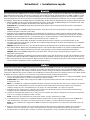 3
3
-
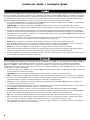 4
4
-
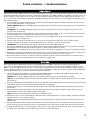 5
5
-
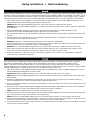 6
6
-
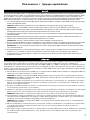 7
7
-
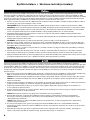 8
8
-
 9
9
-
 10
10
-
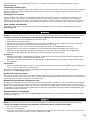 11
11
-
 12
12
-
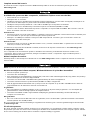 13
13
-
 14
14
-
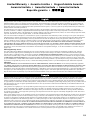 15
15
-
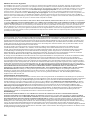 16
16
-
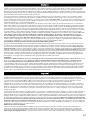 17
17
-
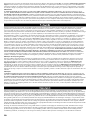 18
18
-
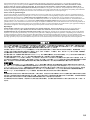 19
19
-
 20
20
-
 21
21
-
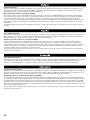 22
22
-
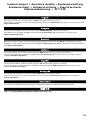 23
23
-
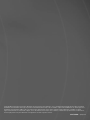 24
24
Iomega POWER PRO RAID SYSTEM FIREWIRE Bedienungsanleitung
- Kategorie
- Externe Festplatten
- Typ
- Bedienungsanleitung
- Dieses Handbuch eignet sich auch für
in anderen Sprachen
- English: Iomega POWER PRO RAID SYSTEM FIREWIRE Owner's manual
- français: Iomega POWER PRO RAID SYSTEM FIREWIRE Le manuel du propriétaire
- español: Iomega POWER PRO RAID SYSTEM FIREWIRE El manual del propietario
- italiano: Iomega POWER PRO RAID SYSTEM FIREWIRE Manuale del proprietario
- Nederlands: Iomega POWER PRO RAID SYSTEM FIREWIRE de handleiding
- português: Iomega POWER PRO RAID SYSTEM FIREWIRE Manual do proprietário
Verwandte Artikel
-
Iomega 33950 Bedienungsanleitung
-
Iomega eGo 34375 Schnellstartanleitung
-
Iomega UltraMax Plus 4TB Schnellstartanleitung
-
Iomega Ultramax 34389 Schnellstartanleitung
-
Iomega UltraMax Plus Schnellstartanleitung
-
Iomega ULTRAMAX PRO Schnellstartanleitung
-
Iomega UltraMax 33558 Schnellstartanleitung
-
Iomega Super DVD Writer Bedienungsanleitung
-
Iomega 34427 - SuperSlim DVD Portable Writer Schnellstartanleitung
-
Iomega 34427 - SuperSlim DVD Portable Writer Bedienungsanleitung